苹果电脑如何扩容量-如何扩大苹果电脑系统空间
1.Mac系统盘空间不足怎么办 苹果电脑磁盘空间不
2.Mac系统盘空间不足怎么办 苹果电脑磁盘空间不足
3.苹果电脑硬盘空间不够用怎么办
Mac系统盘空间不足怎么办 苹果电脑磁盘空间不
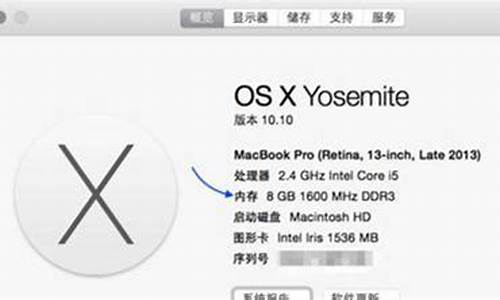
不足这个问题没法解决,只能缓解,由于你的电脑硬盘容量小,东西太多,比较恰当的解决方案就是删除你不需要的文件和缓存,或者将一些不常用或者占用空间比较大的文件放到U盘或者移动硬盘里面。
付一个删除缓存文件的方法:首先用鼠标点击一下桌面(即切换到Finder应用),然后按Command+Shift+G(即前往文件夹),输入~/Library/Caches/(不包含中括号),然后删除里面不需要的文件,全部删掉也无所谓,因为里面不能删除的它会提示你。
Mac系统盘空间不足怎么办 苹果电脑磁盘空间不足
在我的 Mac 电脑中,当前 iPhoto 在磁盘中占用的空间已经达到了25GB,可能我这个还算是小的,相信还有更大的。可以相像一下,如果你的 MacBook 笔记本硬盘空间为 128GB 的话,再加上系统本身要占用的空间和一些你安装和应用软件,将会很快出现空间不够用的情况。
接下来先要找到 iPhoto 所存放的目录位置,它默认是储存在 Mac 的“”目录中
找到了 iPhoto 的照片库以后,接下来需要准备一个容量的存储设备,最好是移动硬盘。当然存储设备最好是在 Mac 上的“磁盘工具”里格式化为 Mac OS 扩展格式的。
随后先把目录的 iPhoto 整个目录拷贝到移动移动中,
当把 iPhoto 的照片库转移到其它设备上以后,接下来请打开 iPhoto 应用软件,点击顶部的文件菜单栏,然后选择“切换到图库”选项,
随后在 iPhoto 的图库管理窗口中,可以看到当前系统默认的图库,以及它所在的位置。此时可以点击“其他图库”选项
接着请选择之前转移到其它设备上的 iPhoto 图库的位置,选择并打开就好。
随后会提示是否要将 iPhoto 的默认图库更改为刚刚选择的图库,此时请点击“重新启动”按钮。
当添加好以后,重新打开图库窗口,可以看到此时默认的图库已经更改到移动硬盘上,
当一切弄好以后,为了照片数据安全考虑,个人建议先在使用一下新的 iPhoto 图库(即其它设备中的图库),如果确定没有问题了,接下来就可以把原来保存在目录的 iPoto 图库移除到废纸篓了,最后再清除废纸篓就好了。
当然这个方法唯一不好的地方就是,当使用 iPhoto 时,必须接入之前转移图库的移动存储设备,否则就会出现让选择库的窗口。
苹果电脑硬盘空间不够用怎么办
通常而言,想要管理系统存储空间,我们都会进行如下操作:
第一步,了解Mac系统储存空间的使用情况。在Mac系统中,通常我们可以点击苹果菜单(也就是苹果的logo)-“关于本机”,然后点按“储存空间”,便能够清楚地看到Mac上显示的各种文件以及所占的内存大小,如图1所示。
图2?:点击“储存空间”
第二步,点击“管理”,我们可以根据不同的文件类型进行删除管理。但通常这个过程需要花费很多时间,因为文件类型实在太多,手动删除会非常累。
图3?:展示文件内存的界面
其实用一款专业的苹果电脑清理软件就能够解决这一问题了。像CleanMyMac这款软件,支持系统垃圾清理的功能,一键智能化清理,更加省时省力。同时这款苹果清理工具还能更好地管理文件,释放存储空间,缓解电脑卡顿的现象。
图4?:CleanMyMac操作界面
在面对内存告急的情况,可以这样利用CleanMyMac进行系统空间管理:
1、清理旧垃圾,学会释放空间
系统垃圾大多包含了用户缓存文件、语言文件、系统日志文件等。这些垃圾文件通常没法统一清理,并且在无形中占据了大量的内存空间。然而使用CleanMyMac这样的系统清理工具就能快速高效地释放空间。
在CleanMyMac中点击“系统垃圾”进行扫描。扫描完毕后,我们会看到在界面的右侧出现了扫描的结果,点击 “清理”即可完成所有的清理工作。
图5?:点击“清理”
如果我们想要有选择性的清理,可点击“查看项目”,勾选想要移除的文件,再次点击“移除”。
图6?:点击“移除”
2、删除不必要的应用程序,提高Mac运行速度
往往我们会忽略系统中很多不常用的应用程序,这些应用程序大多陈旧且使用频率不高,使用CleanMyMac就可以将它们一次性清除,从而提高Mac运行速度,缓解内存紧张的问题。
CleanMyMac中的“卸载器”功能,能帮用户检测到安装在系统内应用程序的数量。
图7?:卸载器
点击“查看N个应用程序”,进入到操作界面。勾选想要卸载的程序,点击界面下方的“卸载”按钮即可。
图8?:点击“卸载”
3、扫描Mac中恶意软件和病毒
当Mac中毒或者是存在恶意软件侵害系统安全时,我们就会发现系统运行速度很慢,究其原因,就是它们占据了较多的内存。
CleanMyMac能够提供扫描恶意软件的服务,只要点击界面上的“移除恶意软件”按钮,CleanMyMac就能对Mac进行深度检查,查找所有的漏洞类型。如果存在恶意软件,那么CleanMyMac将会给我们提示,之后进行删除便可以了。
图9?:点击“移除恶意软件”
通过以上三个操作,就能够让我们的Mac迅速释放大量的内存。这样的清理方式既高效又省心,你学会了吗?
声明:本站所有文章资源内容,如无特殊说明或标注,均为采集网络资源。如若本站内容侵犯了原著者的合法权益,可联系本站删除。












